如何隐藏与恢复电脑桌面图标
很多人在使用电脑的时候常常会在桌面放一些比较重要的文件,为了保护隐私有些用户想知道如何隐藏与恢复电脑桌面图标,接下来小编就给大家介绍一下具体的操作步骤。
隐藏桌面图标
1. 首先第一步鼠标右键单击桌面空白处。

2. 第二步在弹出的菜单栏中根据下图所示,依次点击【查看-显示桌面图标】选项。
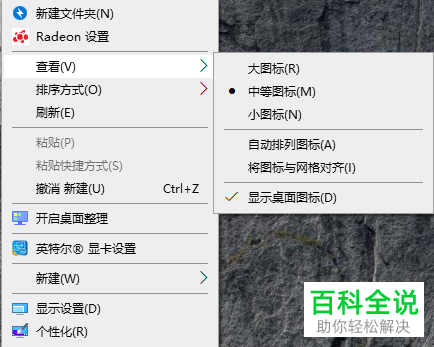
3. 最后根据下图所示,成功隐藏所有桌面图标。如果需要恢复,再次执行第一、第二步即可。
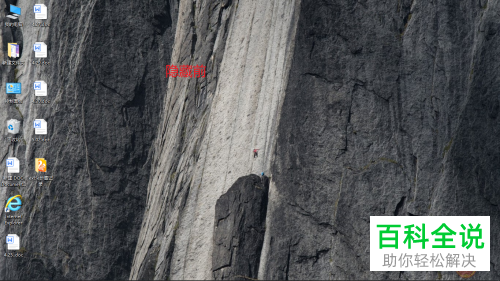

隐藏单个图标
1. 首先第一步鼠标右键单击需要隐藏的文件夹,在弹出的菜单栏中根据下图所示,点击【属性】选项。

2. 第二步打开【属性】窗口后,根据下图所示,点击上方【常规】选项。
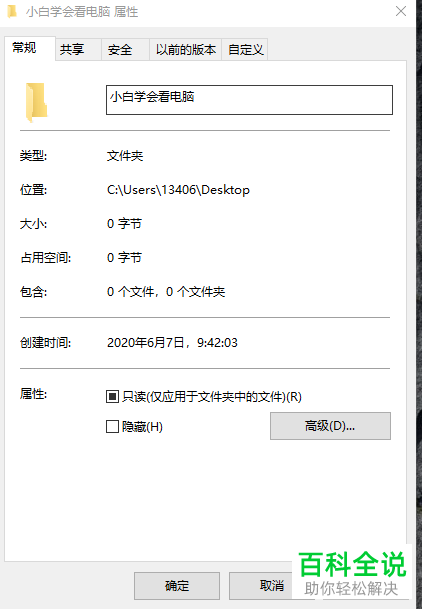
3. 最后在【常规】页面中,根据下图所示,依次点击【隐藏-确定】选项,回到桌面发现成功隐藏文件夹。
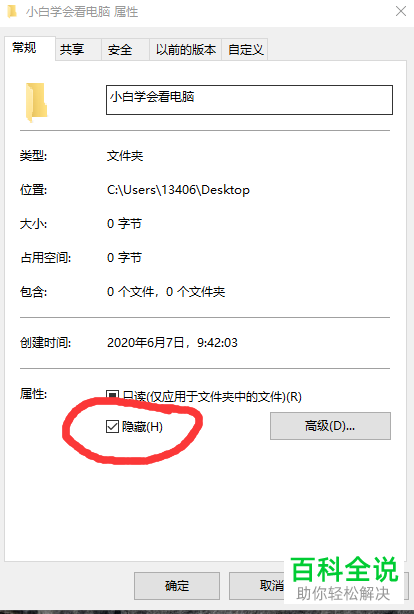

显示隐藏文件夹
1. 首先第一步打开【此电脑】窗口,进入需要恢复的文件夹路径。

2. 第二步根据下图所示,点击上方【查看】选项。

3. 第三步在【查看】菜单栏中,根据下图所示,找到并勾选【隐藏的项目】选项。

4. 最后回到电脑桌面,就可以看到刚刚隐藏的文件夹,但是此时的图标显示为半透明。如果想要彻底恢复,重新打开【属性】页面,取消【隐藏】选项即可。
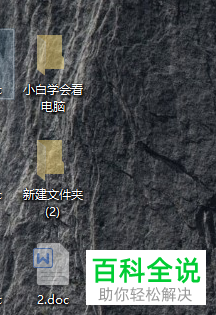
以上就是如何隐藏与恢复电脑桌面图标的方法。
赞 (0)

